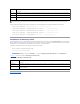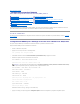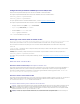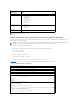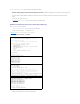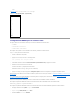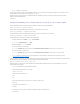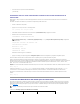Users Guide
1. Activez Telnet dans Services du composant Windows.
2. Connectez-vousàiDRAC6surlastationdegestion.
Ouvrezuneinvitedecommande,tapezlacommandesuivanteetappuyezsur<Entrée>:
telnet <adresse IP>:<numérodeport>
oùadresse IP est l'adresse IP d'iDRAC6 et numérodeportestlenumérodeportTelnet(sivousutilisezunnouveauport).
ConfigurationdelatoucheRetourarrièrepourvotresessionTelnet
SelonleclientTelnet,l'utilisationdelatouche<Retour>peutavoirdesrésultatsinattendus.Parexemple,lasessionpeutrenvoyerenécho^h. Toutefois, la
plupartdesclientsTelnetMicrosoftetLinuxpeuventêtreconfiguréspourutiliserlatouche<Retour>.
PourconfigurerlesclientsMicrosoftTelnetpourqu'ilsutilisentlatouche<Retour>:
1. Ouvrezunefenêtred'invitedecommande(sinécessaire).
2. Sivousn'exécutezpasdéjàdesessionTelnet,tapez:
telnet
SivousexécutezunesessionTelnet,appuyezsur<Ctrl><]>.
3. Àl'invite,tapez:
set bsasdel
Lemessagesuivants'affiche:
Backspacewillbesentasdelete.(Retourarrièreseraenvoyéentantquesupprimer.)
PourconfigurerunesessionLinuxTelnetpourqu'elleutiliselatouche<Retour>:
1. Ouvrezuneinvitedecommandeettapez:
stty erase ^h
2. Àl'invite,tapez:
telnet
Utilisation de Secure Shell (SSH)
Ilestessentielquelespériphériquesdevotresystèmeetlagestiondespériphériquessoientsécurisés.Lespériphériquesconnectésintégréssontaucurde
nombreuxprocessusd'affaires.Sicespériphériquessontcompromis,votreentreprisepeutêtremenacée,cequiexigedenouvellesdemandesdesécurité
pourlelogicieldegestiondepériphériquesdel'interfacedelignedecommande(CLI).
SecureShell(SSH)estunesessiondelignedecommandequiinclutlesmêmescapacitésqu'unesessionTelnet,maisavecunesécuritéaccrue.iDRAC6prend
enchargelaversion2deSSHavecauthentificationparmotdepasse.SSHestactivésuriDRAC6lorsquevousinstallezoumettezàjourvotremicrologiciel
iDRAC6.
Vous pouvez utiliser PuTTY ou OpenSSHsurlastationdegestionpourvousconnecteràl'iDRAC6dusystèmegéré.Lorsqu'uneerreurseproduitpendantla
procédured'ouverturedesession,leclientsecureshellémetunmessaged'erreur.Letextedumessagedépendduclientetn'estpascontrôlépariDRAC6.
SeulesquatresessionsSSHsontprisesenchargeàlafois.Ledélaid'expirationdelasessionestcontrôléparlapropriétécfgSsnMgtSshIdleTimeout comme
décritdans«DéfinitionsdesgroupesetdesobjetsdelabasededonnéesdespropriétésiDRAC6».
PouractiverSSHsuriDRAC6,tapez:
racadm config -g cfgSerial -o cfgSerialSshEnable 1
PourchangerleportSSH,tapez:
racadm config -g cfgRacTuning -o cfgRacTuneSshPort <numérodeport>
Pourplusd'informationssurlespropriétéscfgSerialSshEnable et cfgRacTuneSshPort, consultez «Définitionsdesgroupesetdesobjetsdelabasede
donnéesdespropriétésiDRAC6».
L'implémentationSSHiDRAC6prendenchargeplusieursschémasdecryptographie,commeillustrédansletableau5-1.
Tableau 5-1.Schémasdecryptographie
REMARQUE : OpenSSHdoitêtreexécutéàpartird'unémulateurdeterminalVT100ouANSIsousWindows.L'exécutiond'OpenSSHàl'invitedecommande
Windowsn'offrepasunefonctionnalitécomplète(quelquestouchesnerépondentpasetaucungraphiquen'estaffiché).